Leonardo atualizou em 31/07/2024 para Dicas de Desbloqueio do Android | Mais Artigos
Você pode adicionar várias contas do Google ao seu telefone Samsung para acessar seu e-mail, contatos e calendário e baixar aplicativos da Google Play Store. Mas às vezes você esquece a senha da sua conta do Google e não consegue acessar o seu telefone. É necessário desbloquear um telefone Samsung quando você esqueceu a senha .
Quando você remove uma conta, tudo o que está conectado a essa conta também é removido do seu telefone. Salve todas as suas mensagens, contatos e outros dados em um local diferente antes de excluir uma conta do Google. Discutimos alguns métodos sobre como remover a conta do Google da Samsung sem senha.
Antes de começar, dê uma olhada nos métodos mencionados no artigo para uma melhor compreensão:
| Método | Eficácia | Propósito | Tempo | Fácil de usar |
| EaseUS MobiUnlock | Muito efetivo | Remover uma conta sem senha | Alguns minutos para desbloquear seu telefone Android | Fácil |
| Encontre meu dispositivo | Eficaz | Limpe o dispositivo | Pode levar de 10 a 20 minutos dependendo da cobertura de dados | Médio |
| Configurações | Moderado | Remover apenas conta | 15 a 20 minutos. Precisa adicionar uma conta adicional antes de remover | Médio |
| Modo de recuperação | Eficaz | Limpeza completa | 45 a 60 minutos | Duro |
Você pode remover ou excluir sua conta sempre que quiser. Quando você deseja desbloquear um telefone Samsung , você precisa de algumas habilidades para remover sua conta do Google. Observe que depois de excluir sua conta do Google do telefone Samsung Galaxy, você não poderá recuperar a conta excluída. Então, o que acontece quando você remove uma conta do Google?
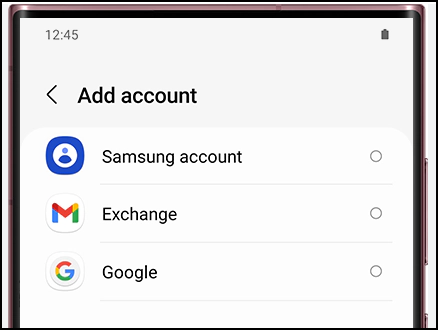
Agora, vamos prosseguir com os preparativos antes de remover sua conta do Google do telefone Samsung:
Se você perdeu o acesso ao seu e-mail de verificação do Google, esqueceu a senha da sua conta do Google, tem um telefone usado com a conta antiga do Google ainda ativa ou tem um smartphone Samsung que não passa da página "Verifique sua conta", você pode excluir uma conta do Google sem senha usando o software de desbloqueio EaseUS FRP, também conhecido como EaseUs MobiUnlock para Android . Com ele, você pode obter acesso às funções do seu telefone Samsung Galaxy após ser bloqueado. O principal benefício desta ferramenta é que ela permite desbloquear o PIN, padrão ou senha esquecidos do Android .
🎈Recursos do EaseUs MobiUnlock para Android:
Nota: Todos os dados do seu smartphone ou tablet Samsung serão excluídos após a exclusão bem-sucedida da sua conta do Google. Portanto, certifique-se de ter um backup de seus dados.
Agora, vamos ver como usar o MobiUnlock para remover uma conta do Google de um telefone Samsung sem usar uma senha:
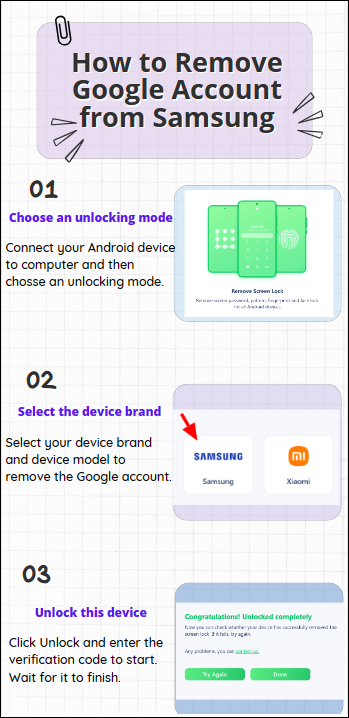
Leia também: Como desbloquear o bloqueio de padrão do telefone Samsung sem redefinição de fábrica
Neste método, você aprenderá como remover remotamente sua conta do Gmail de um telefone Samsung Galaxy com Encontre Meu Dispositivo. Você pode excluir remotamente sua conta do Gmail se seu telefone for perdido ou roubado e quiser ter certeza de que ninguém mais poderá acessá-lo:
Passo 1. Abra o site Encontre Meu Dispositivo .
Passo 2. Faça login na sua conta do Gmail.
Passo 3. Selecione o dispositivo Samsung que deseja desbloquear.
Passo 4. Clique em "Apagar dispositivo" para remover instantaneamente a conta do Gmail do seu telefone Samsung.
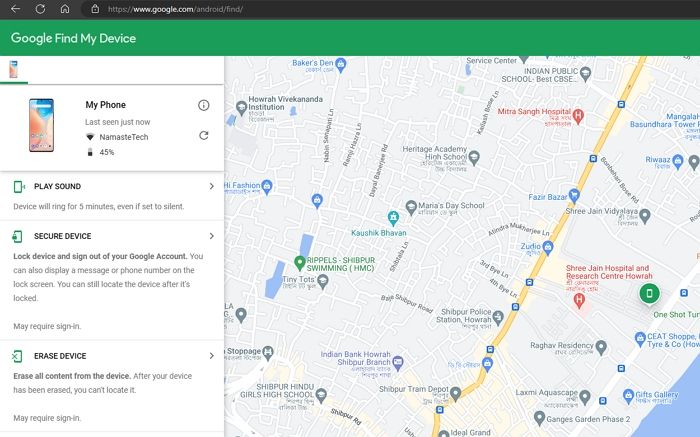
Isso desbloqueará seu telefone Samsung. Depois de sair do dispositivo escolhido, a conta do Google desse dispositivo será removida.
Neste método, você aprenderá como excluir sua conta do Gmail por meio do aplicativo Configurações em seu dispositivo Samsung Android. Siga as etapas abaixo:
Observação: antes de executar essas etapas, baixe e mantenha um backup de todas as mensagens, contatos e outros dados necessários do telefone, pois você poderá perder esses dados permanentemente após remover sua conta do Gmail do dispositivo.
Passo 1. Abra o aplicativo "Configurações" em seu dispositivo Samsung Android.
Passo 2. Role para baixo e selecione a opção "Contas e backup" na lista de opções do aplicativo Configurações.
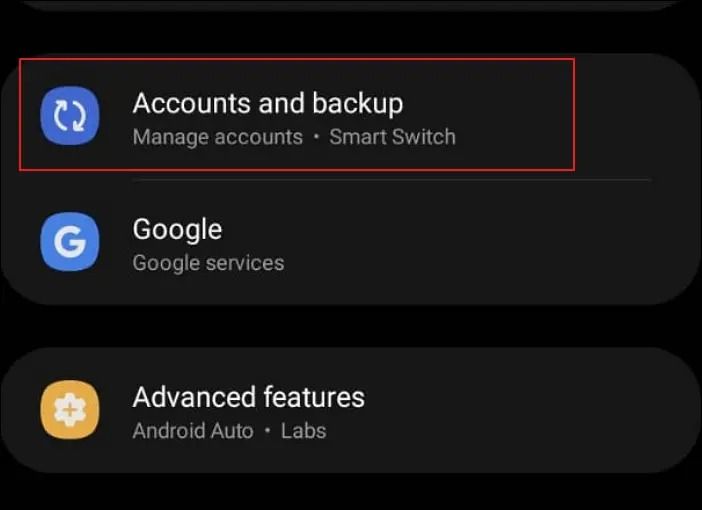
Passo 3. Selecione a opção “Gerenciar contas” na próxima página.
Passo 4. Na página Gerenciar contas, escolha a conta do Gmail que deseja remover do seu dispositivo Samsung Android.
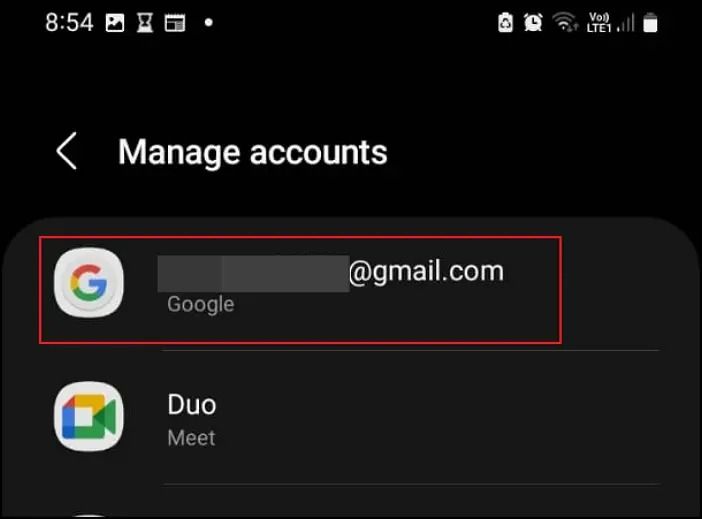
Etapa 5. Clique no botão "Remover conta" na próxima página. Clique no botão “Remover conta” novamente quando solicitado.
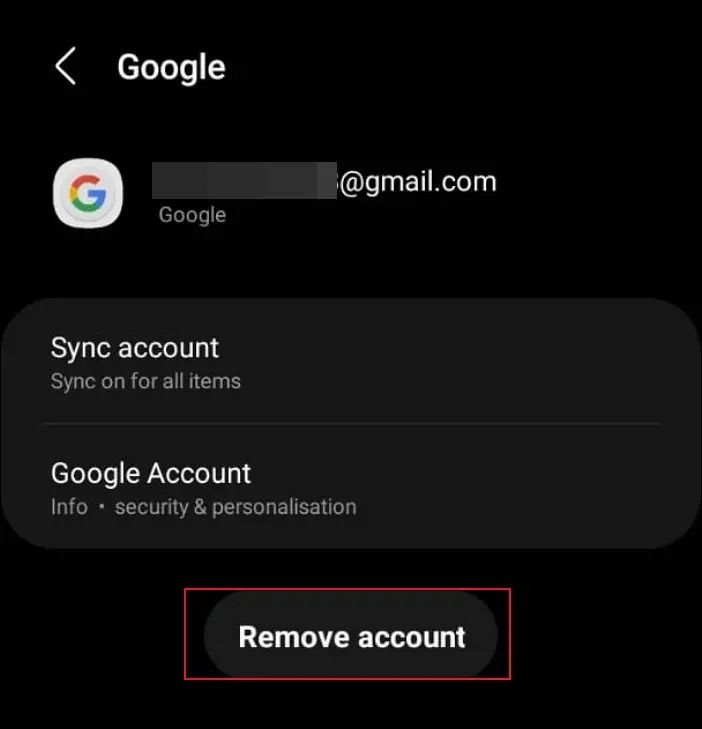
Sua conta do Gmail e todos os seus dados serão removidos do seu telefone Samsung Android.
Este método ensina como remover sua conta do Google através do modo de recuperação no seu Samsung ou qualquer outro dispositivo Android. Vamos começar inicializando seu telefone no modo de recuperação e seguir as etapas abaixo para remover sua conta do Google por meio do modo de recuperação em um telefone Samsung:
Passo 1. Comece desligando seu dispositivo Android.
Passo 2. Ligue o telefone pressionando o botão liga / desliga e o botão de aumentar volume simultaneamente nas laterais do telefone. Isso o levará para a página do modo de recuperação.
Passo 3. Use os botões de volume para navegar para cima e para baixo e escolha a opção “Wipe data/factory reset”. Pressione o botão liga / desliga para selecionar a opção. Aguarde alguns segundos para a redefinição terminar.
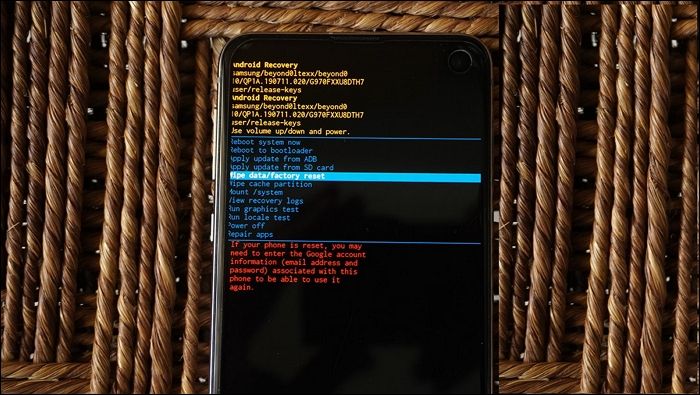
Nota: Se o seu telefone for reiniciado, você precisará inserir as informações da conta do Google (endereço de e-mail e senha) associadas a este telefone para poder usá-lo novamente.
Passo 4. Navegue até a opção “Reboot system now” usando os botões de volume para rolar e pressione o botão liga / desliga para selecioná-la.
A reinicialização levará um tempo para terminar. Se o processo de reinicialização estiver incompleto, pressione e segure o botão liga/desliga até que a tela fique escura e solte o botão para reiniciar o telefone normalmente.
É fácil excluir uma conta do Google do seu telefone Samsung . Remover suas contas é uma prática inteligente por questões de segurança, quer você esteja vendendo o dispositivo ou excluindo contas antigas do Google que você esqueceu. Você pode remover contas indesejadas do Google remotamente por meio do Encontre Meu Dispositivo, do aplicativo Configurações em seu telefone Samsung Galaxy ou do modo de recuperação em seu telefone.
Você também pode excluir uma conta do Google sem senha usando EaseUs MobiUnlock para Android . Lembre-se de manter um backup de todos os dados vinculados à sua conta do Google antes de removê-la.
Você tem mais dúvidas sobre como remover uma conta do Google do seu telefone Samsung? Confira abaixo as perguntas mais frequentes e suas respostas:
Não, sua conta Samsung não será excluída se você redefinir os dados de fábrica. Você será solicitado a inserir seu ID e senha Samsung durante a configuração quando o telefone for reiniciado. Você perderá o acesso ao telefone se esquecer as informações da sua conta.
Sim, você pode alterar sua conta do Google no seu telefone Samsung. Quando você adiciona uma conta do Google, seu telefone sincroniza imediatamente as informações conectadas a essa conta. Observe que quando você remove uma conta, tudo relacionado à conta excluída também é eliminado do seu telefone, incluindo e-mails, contatos e configurações.
Sim, você pode usar um telefone Samsung sem uma conta do Google. Pressione o botão pular para evitar fornecer essas informações quando o telefone Samsung solicitar. Observe que alguns recursos críticos do Android não funcionarão se você não fizer login na sua conta do Google.
Se você tiver mais dúvidas ou preocupações em relação a este guia, sinta-se à vontade para entrar em contato comigo no Twitter. Compartilhe esta postagem com seus amigos se você achar útil!
Artigos relacionados - Também no Software EaseUS
Como desbloquear qualquer senha de telefone sem perder dados (resolvido!)
![]() Leonardo 2024-07-31
Leonardo 2024-07-31
Como redefinir o Android de fábrica sem senha de três maneiras fáceis
![]() Leonardo 2024-07-31
Leonardo 2024-07-31